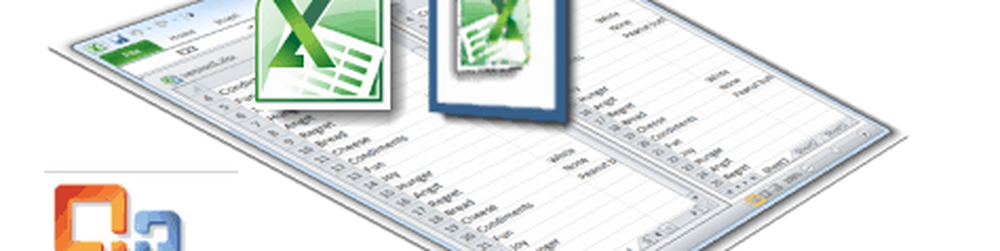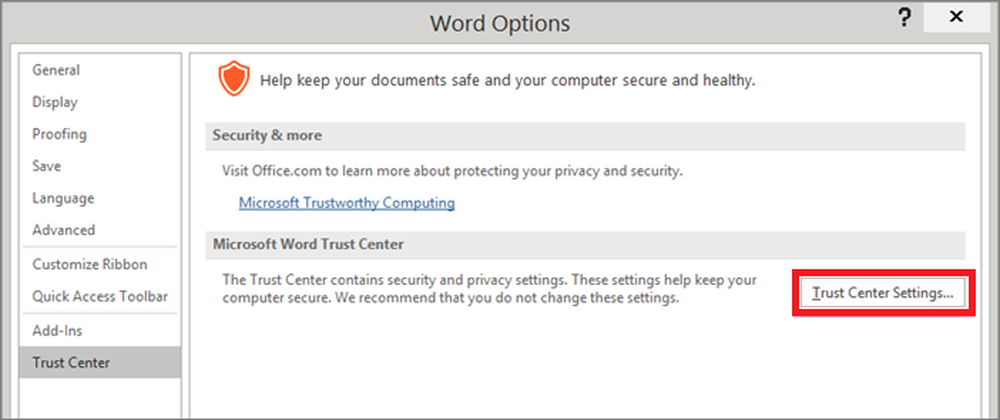Så här visar och hanterar du alla program och program för Windows 8

Sök efter program och program
Om du är på skrivbordet slår du bara på Windows-tangenten på tangentbordet för att komma till startskärmen och börja skriva i namnet på den app du letar efter. Fönstret Apps Search öppnas automatiskt.

Då ser du en lista över appar och skrivbord och / eller moderna appar som listas under resultaten.

Visa alla appar
Om du vill ha en enkel lista för att se allt, högerklicka på Start-menyn och välj ikonen All Apps i nedre högra hörnet. Det är faktiskt det perfekta sättet att få en saknad appplatta tillbaka på skrivbordet eller startskärmen.

Visa alla appar i Windows 8.1
Den nya versionen av Windows - Windows 8.1 för närvarande i Public Beta - gör åtkomsten till alla dina appar på en gång mycket enklare. På Start-skärmen, antingen svep ner på skärmen. Eller på en traditionell PC eller bärbar dator, klicka på nedåtpilen.

Det kommer att visa alla dina skrivbordsprogram och moderna appar i alfabetisk ordning.

Eller du kan klicka på rullgardinsmenyn och sortera dem efter olika kategorier som är enklaste för dig.

Också, kom ihåg att du kan organisera startskärmen för att först lista skrivbordsprogram om du jobbar på skrivbordet oftast på en traditionell dator utan en pekskärm. För mer, kolla in vår artikel: Hur gör det moderna gränssnittet mindre irriterande. Och glöm inte att du kan använda samma meny för att göra Windows 8.1 att starta direkt till skrivbordet.